2022-05-05 10:43:14 • Filed to: Modifier le PDF • Proven solutions
Microsoft Office Word ne peut pas intégrer des fichiers PDF directement et l'utilisation de programmes tiers est nécessaire pour travailler sur le PDF dans Word. Cependant, la conversion créative des pages PDF appropriées en un format pris en charge par MS-Word peut aider grandement à manipuler correctement les images de page converties. Cet article va vous monter comment faire pivoter une page en Word facilement et efficacement.
Afin de faire pivoter facilement un PDF dans Word, il faut d'abord convertir les documents PDF en un format pris en charge par MS-Word. Il existe différents programmes informatiques sophistiqués disponibles sur le marché qui prétendent le faire, mais PDFelement Pro reste inégalée en raison de son efficacité et de sa performance. Le logiciel polyvalent est plus qu'un simple programme de conversion de fichiers car il possède également d'excellentes fonctionnalités d'édition, comme jamais vu auparavant.
Il est considéré comme une suite étonnante d'outils professionnels d'édition PDF, un logiciel unique qui permet aux utilisateurs d'ordinateurs de distribuer et d'aligner non seulement les champs de texte, mais aussi de les supprimer, d'extraire, d'ajouter, de recadrer, de réorganiser ou de remplacer des images dans les documents PDF. Avec beaucoup de facilité. Il est également possible de convertir des fichiers en différents formats en utilisant PDFelement Pro pour Mac, ainsi que de diviser des fichiers PDF en plusieurs pages ou de combiner plusieurs fichiers PDF sélectionnés dans un seul grand document.
Pourquoi choisir ce PDF Editor:
Téléchargez PDFelement Pro pour Mac. Et installez le programme téléchargé en double-cliquant sur le package d'installation et en suivant les simples instructions d'installation fournies. Lancer le programme après avoir réussi l'installation.

Activez la fenêtre de conversion PDF en cliquant sur le bouton "Convertir PDF" situé en haut à gauche. Importez les fichiers PDF appropriés à partir de votre dossier local.

Et cliquez sur "Convertir" et sélectionnez l'option "En Word" pour commencer la conversion. Après la conversion, vous obtiendrez le fichier en format Word. Et puis vous pouvez faire pivoter le PDF en format Word.
Ce programme vous permet de faire pivoter directement les pages PDF. Vous pouvez accéder au menu "Page" et cliquer sur "Pivoter" pour sélectionner le degré souhaité et commencer à faire pivoter la page PDF.
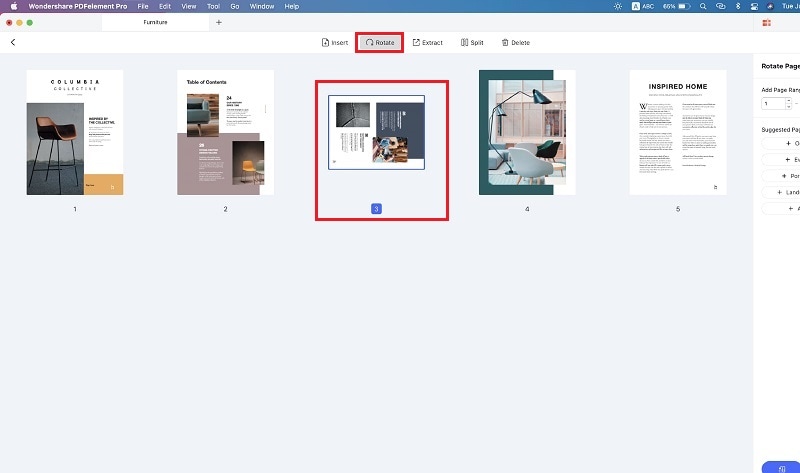
Pour certains documents PDF, vous pouvez l'enregistrer directement en format Word. Cependant, cela ne fonctionne pas tout le temps.
i) Ouvrez le document PDF pertinent en visitant l'option "Fichier" et en allant dans la section "Imprimer".
ii) Sélectionnez "Microsoft Office Document Image Writer", une fois que vous êtes invité appuyez sur OK.
iii) Lorsque vous arrivez à la boîte de dialogue "Enregistrer sous", entrez simplement le nom de fichier approprié mais assurez-vous de conserver l'extension .mdi.
iv) Appuyez sur "Enregistrer" une fois que vous êtes sûr que le format de sortie est le 'format Microsoft Document Imaging'.
v) Ouvrez le fichier .mdi enregistré en utilisant le programme par défaut Microsoft Office Document Imaging.
vii) Sélectionner les pages individuellement, esquissez-les et cliquez avec le bouton droit sur chacune d'elles une à la fois pour pouvoir activer l'option 'Livré en Word'.
viii) Sélectionnez 'OK' une fois que c'est affiché et attendez que le document soit ouvert dans MS-Word.
ix) Enregistrer le document en tant que document Word (.doc).
i) Allez à la page que vous souhaitez faire pivoter et placez le curseur de votre souris dessus.
ii) Insérez une ou deux pauses de page pour créer une nouvelle page vierge.
iii) Au lieu de cliquer sur l'option évidente "Orientation", cliquez sur la petite flèche pointant vers le bas situé au bas de la section indiquée comme "Configuration de la page"
iv) En faisant cela, une boîte de dialogue de la Mise en page s'ouvrira, vous permettant de définir l'orientation souhaitée. Veuillez noter que vous pouvez choisir d'appliquer les modifications à l'intégralité du document, du texte sélectionné ou uniquement à certaines sections sélectionnées.
v) Cliquez sur "OK" après avoir soigneusement sélectionné la façon dont votre nouvelle page devrait ressembler. Cela va ensuite faire pivoter votre page vers la mise en page souhaitée.
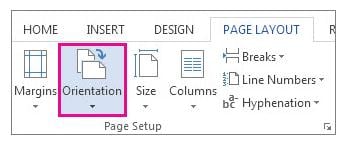
Célia Borra
staff Editor